作为全球最畅销的智能手机之一,iPhone一直以来都以其出色的性能和精湛的工艺受到广大消费者的喜爱。然而,随着时间推移,Apple推出了越来越多的iP...
2025-03-12 17 iphone
随着智能手机的发展,我们的手机已经成为我们生活中必不可少的一部分。而iPhone作为一款功能强大的智能手机,具备将手机上的内容投射到电视的功能,为我们的娱乐体验带来了更多的可能性。本文将介绍如何使用iPhone将内容投屏到电视,使我们能够在更大的屏幕上享受手机上的影片、照片、音乐等内容。
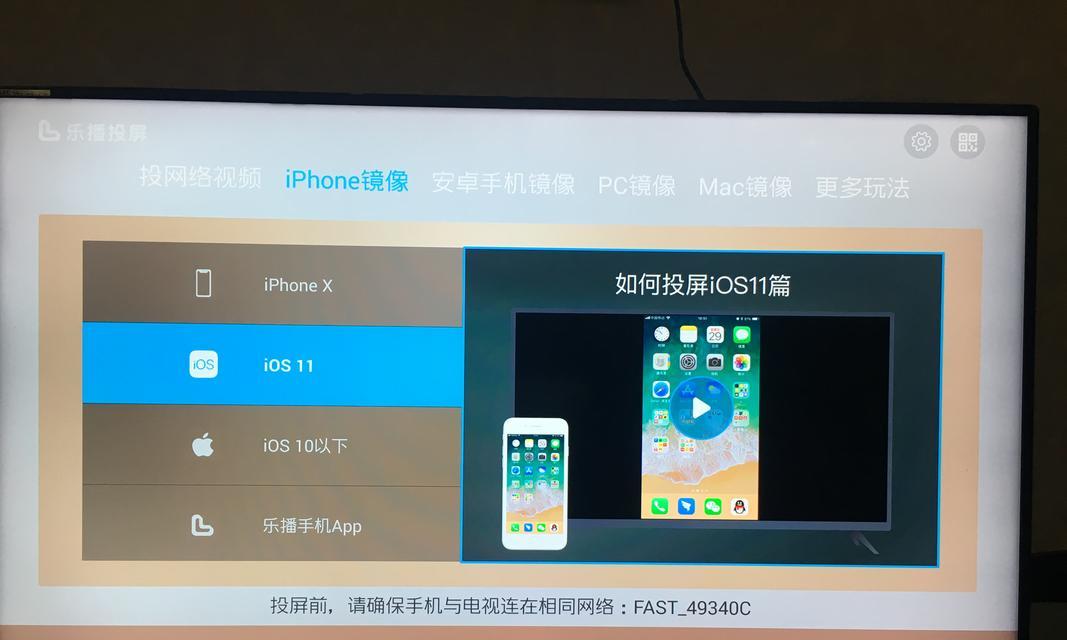
一、检查设备兼容性
在使用iPhone投屏电视之前,首先需要确保你的电视支持AirPlay功能。只有支持AirPlay的电视才能实现无线投屏,否则你可能需要使用其他方法来实现投屏。
二、确保设备连接同一Wi-Fi网络
要使用AirPlay功能将iPhone内容投屏到电视,你需要确保你的iPhone和电视连接到同一个Wi-Fi网络中。这样才能实现设备间的通信和数据传输。

三、打开控制中心
在iPhone上,向上滑动屏幕以打开控制中心。控制中心是一个快速访问常用功能的工具栏,我们将使用它来启用AirPlay功能。
四、点击屏幕镜像图标
在控制中心中,你会看到一个屏幕镜像图标。点击该图标以打开屏幕镜像设置。
五、选择投屏设备
在屏幕镜像设置中,你会看到可供选择的设备列表。选择你希望将内容投射到的电视设备。
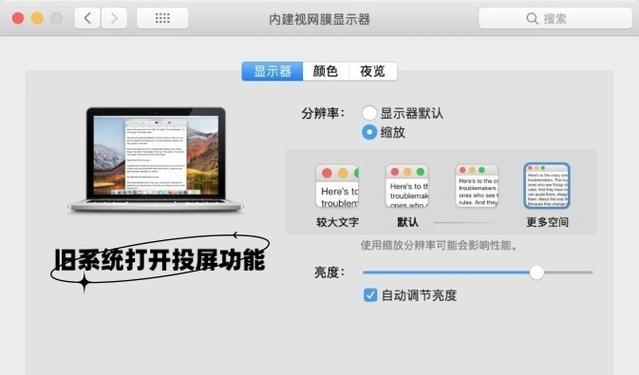
六、启动屏幕镜像
在选择投屏设备后,启动屏幕镜像以将iPhone上的内容投射到电视上。你现在可以在电视上看到和操作手机上的内容了。
七、播放影片
如果你希望在电视上观看iPhone上的影片,只需打开你喜欢的视频应用,选择一个影片并开始播放即可。影片将会自动通过AirPlay功能投射到电视上。
八、浏览照片
如果你想要在大屏幕上查看手机中的照片,只需打开你的照片应用,选择一张照片并点击分享按钮。在分享选项中,你会看到一个“AirPlay”选项,点击它并选择你的电视设备即可将照片投射到电视上。
九、播放音乐
如果你想要在电视上播放iPhone中的音乐,只需打开你的音乐应用,选择一首歌曲并开始播放。音乐将通过AirPlay功能传输到电视上的音响设备中。
十、调整投屏设置
如果你想要调整投屏的设置,比如画面质量、音量等,只需在控制中心中点击屏幕镜像图标,然后选择“投屏选项”进行设置。
十一、结束屏幕镜像
当你不再需要将内容投射到电视上时,只需返回控制中心,点击屏幕镜像图标,并选择“停止投屏”。
十二、通过AppleTV进行投屏
如果你拥有AppleTV设备,你还可以通过AppleTV来实现iPhone投屏电视。只需确保你的AppleTV和iPhone连接到同一Wi-Fi网络中,并按照AppleTV上的指南进行设置即可。
十三、兼容其他设备的投屏方法
如果你的电视不支持AirPlay功能,也没有AppleTV,你仍然可以使用其他方法将iPhone上的内容投射到电视上。比如使用HDMI线缆将iPhone连接到电视的HDMI端口,或使用其他第三方投屏应用来实现投屏。
十四、了解限制和注意事项
在使用iPhone投屏电视时,需要注意一些限制和注意事项。比如某些应用可能不支持AirPlay功能,或者在投屏过程中可能会有一定的延迟。了解这些限制和注意事项,可以帮助你更好地使用iPhone投屏电视功能。
十五、
通过AirPlay功能,我们可以轻松将iPhone上的影片、照片、音乐等内容投射到电视上,享受更大屏幕的观影和娱乐体验。无论是使用电视的AirPlay功能还是通过AppleTV进行投屏,都可以让我们的娱乐更加便捷和丰富。只要你的设备兼容并连接到同一Wi-Fi网络,就可以尝试使用iPhone投屏电视功能。
标签: iphone
版权声明:本文内容由互联网用户自发贡献,该文观点仅代表作者本人。本站仅提供信息存储空间服务,不拥有所有权,不承担相关法律责任。如发现本站有涉嫌抄袭侵权/违法违规的内容, 请发送邮件至 3561739510@qq.com 举报,一经查实,本站将立刻删除。
相关文章
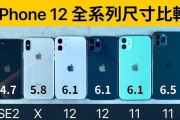
作为全球最畅销的智能手机之一,iPhone一直以来都以其出色的性能和精湛的工艺受到广大消费者的喜爱。然而,随着时间推移,Apple推出了越来越多的iP...
2025-03-12 17 iphone

作为全球最受欢迎的智能手机之一,苹果iPhone每一代的发布都备受期待。近日,有关iPhone15的曝光消息引发了广泛关注和热议。据传言,iPhone...
2025-03-12 17 iphone

随着科技的不断进步,苹果公司每年都会推出新款的iPhone手机。机型的尺寸也是用户选择的一个重要因素。本文将为大家详细介绍苹果最新几款iPhone机型...
2025-03-12 32 iphone

随着技术的进步和智能手机的普及,iPhone手机已成为人们生活中不可或缺的一部分。然而,对于新手来说,掌握iPhone手机的使用技巧可能需要一些时间和...
2025-03-12 28 iphone

在如今快节奏的生活中,我们经常需要安排各种各样的事务,包括会议、约会、医疗预约等等。而iPhone手机上的预约应用可以帮助我们更加高效地管理这些安排,...
2025-03-12 25 iphone
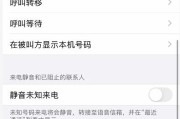
随着社交网络和电信推销的发展,我们的手机收到了越来越多的来电。有些来电可能是一些骚扰电话或者不需要的商业推销,对我们的生活造成了干扰。幸运的是,iPh...
2025-03-12 28 iphone